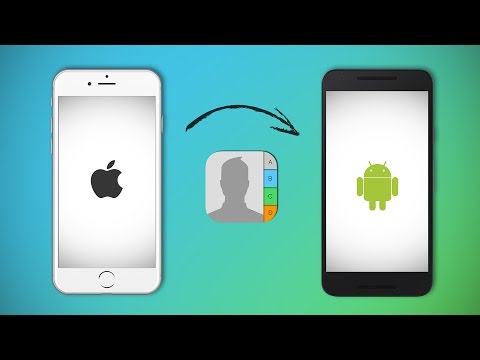
अपने चित्रों, वीडियो और संगीत के अलावा, ऐसी अन्य चीजें हैं जो आप अपने आईफोन से अपने नए एंड्रॉइड डिवाइस पर स्थानांतरित करना चाहते हैं और उनमें से आपके संपर्क होना चाहिए। यह महत्वपूर्ण है कि आप जानते थे कि अपने पुराने स्मार्टफोन से कॉन्टैक्ट्स को अपने नए डिवाइस में कैसे ऑटोमैटिक ट्रांसफर किया जाए क्योंकि इसमें उन्हें एक-एक करके कई बार रीक्रिएट करने में मदद मिलेगी, खासकर तब जब आप 50 या सौ में से एक हो।
इससे पहले, यह फ़ाइलों और संपर्कों को स्थानांतरित करने के लिए एक दर्द होगा लेकिन अब यह बहुत आसान है क्योंकि आप क्लाउड में सब कुछ डाल सकते हैं और उन्हें किसी अन्य डिवाइस पर एक्सेस कर सकते हैं। यदि आपको अपने iPhone से Android डिवाइस पर संपर्कों के हस्तांतरण को स्वचालित करना है, तो आपको सबसे बुनियादी बात जाननी होगी। आगे पढ़ें यह गाइड आपको एक या दूसरे तरीके से मदद करने में सक्षम हो सकती है।
इस लेख में, मैं आपको iPhone से Android पर संपर्क स्थानांतरित करने के तीन सबसे बुनियादी तरीके बताऊंगा ...
Google के माध्यम से iPhone से Android पर संपर्क स्थानांतरित करें
यदि आपके पास Android डिवाइस है, तो Google खाता (Gmail) एक आवश्यकता है क्योंकि आप इसे अन्य खातों का उपयोग करके सेट नहीं कर सकते हैं। यदि आपके पास अभी भी एक नहीं है, तो Google के होमपेज पर जाएं और वहां से एक खाता बनाएं। अपने खाते को ठीक से सुरक्षित करना सुनिश्चित करें। हालांकि, यदि आपके पास पहले से ही एक खाता है, तो इस प्रक्रिया को करना एक हवा होगी ...
- अपने iPhone में, सेटिंग में नेविगेट करें
- मेल, संपर्क, कैलेंडर खोजें और टैप करें। यह वह जगह है जहाँ आप अपना Google खाता जोड़ेंगे।
- खाता जोड़ें बटन स्पर्श करें और जीमेल विकल्प पर टैप करें।
- अब अपनी लॉगिन जानकारी (उपयोगकर्ता नाम और पासवर्ड) दर्ज करें।
- आपका iPhone आपसे पूछेगा कि आप कौन सा डेटा सिंक करना चाहते हैं, सुनिश्चित करें कि संपर्क विकल्प चुना गया है।
- आपका iPhone और आपके Android उपकरण सिंक प्रक्रिया शुरू कर देंगे और आपको बस इसके समाप्त होने तक प्रतीक्षा करने की आवश्यकता है।
प्रक्रिया इस तरह होगी। आपके iPhone से संपर्कों को Google सर्वर पर अपलोड किया जाएगा और वहां से, आपका Android डिवाइस जो उसी खाते के साथ सेटअप है, जो डेटा सिंक किया गया था, उसे डाउनलोड करना शुरू कर देगा।सुनिश्चित करें कि सिंक प्रक्रिया के दौरान आपके iPhone में एक स्थिर और तेज़ इंटरनेट कनेक्शन है। यदि सिंकिंग बाधित है, तो आपको डिवाइस को फिर से सिंक करना पड़ सकता है। लेकिन एक बार दोनों उपकरणों पर सिंक पूरा हो जाने के बाद, सब कुछ आपके एंड्रॉइड फोन में हो जाएगा।
आईट्यून्स का उपयोग करके iPhone से एंड्रॉइड पर संपर्क स्थानांतरित करें
यदि आप एक iPhone उपयोगकर्ता हैं, तो आपको पहले से ही iTunes से परिचित होना चाहिए। आप अपने संपर्कों को संग्रहीत करने के लिए, अपने Google खाते के साथ सिंक करने और अंत में अपने एंड्रॉइड डिवाइस में डेटा डाउनलोड करने के लिए भी इसका उपयोग कर सकते हैं। यह प्रक्रिया कैसे काम करने वाली है और कहा जा रहा है, यहां बताया गया है कि यह कैसे किया जाता है ...
- अपने iPhone को अपने कंप्यूटर या मैक से कनेक्ट करें।
- ITunes लॉन्च करें।
- ऊपरी दाएं कोने में "iPhone" पर क्लिक करके डिवाइस स्क्रीन पर नेविगेट करें।
- जानकारी टैब खोलें
- "के साथ संपर्क सिंक करें" के बगल में स्थित बॉक्स को चेक करें।
- ड्रॉपडाउन मेनू से "Google संपर्क" चुनें।
- संकेत मिलने पर, अपने Google खाते की जानकारी दर्ज करें।
- आपका iPhone सिंक प्रक्रिया शुरू कर देगा, इसलिए जब तक यह किया जाता है तब तक प्रतीक्षा करें।
- एक बार सिंक पूरा हो जाने के बाद, अपने एंड्रॉइड डिवाइस को उसी Google खाते का उपयोग करके सेटअप करें, जिसका आपने उपयोग किया था।
यह कुछ समय पहले होगा जब आपके सभी संपर्क आपके एंड्रॉइड डिवाइस पर दिखाई देने लगेंगे और यह इस बात पर निर्भर करता है कि Google सर्वर से आपके नए फोन में कितना डेटा डाउनलोड किया जा रहा है।
ICloud का उपयोग करके iPhone से Android पर संपर्क स्थानांतरित करें
यह तरीका अंतिम विकल्प के रूप में आता है क्योंकि यह पहले दो प्रक्रियाओं की तुलना में थोड़ा अधिक जटिल है। असल में, आपको अपने संपर्कों को vCard फ़ाइल में निर्यात करना होगा और आपके Google खाते को आयात करना होगा। आप इस विधि का उपयोग केवल तभी कर सकते हैं जब आपने पहले अपने iPhone पर iCloud को सक्षम किया हो।
- अपने iPhone में, सेटिंग्स पर जाएँ और फिर "मेल, संपर्क, कैलेंडर"।
- "खाते" का चयन करें और यदि iCloud सक्षम है, तो आपको इसे सूची में देखना चाहिए।
- ICloud टैप करें और "संपर्क" के लिए टॉगल चालू करें।
- आपका iPhone आपको iCloud के साथ आपके डिवाइस के संपर्कों को "मर्ज" करने के लिए प्रेरित करेगा। सिंक प्रक्रिया पूरी होने तक प्रतीक्षा करें।
- अपने कंप्यूटर के वेब ब्राउज़र का उपयोग करके iCloud.com पर लॉगऑन करें।
- अपनी Apple ID से लॉग इन करें।
- "संपर्क" का चयन करें
- निचले-बाएँ कोने में गियर आइकन पर क्लिक करें, फिर "सभी का चयन करें" दबाएँ।
- फिर से पहिया पर क्लिक करें और "निर्यात vCard" चुनें।
- अब, Gmail.com पर लॉगऑन करें और यदि आवश्यक हो तो अपने खाते में लॉगिन करें।
- "मेल" बटन पर क्लिक करें और फिर "संपर्क" चुनें।
- "अधिक" टैब पर क्लिक करें और "आयात" चुनें।
- "फ़ाइल चुनें" चुनें, फिर अपनी सहेजी गई vCard फ़ाइल चुनें।
इसके बाद, आप उन संपर्कों को देखेंगे जो आयात किए गए हैं। फिर आप अपना Android फ़ोन सेट कर सकते हैं और उसी Google खाते का उपयोग कर सकते हैं। आपके संपर्कों को आपके नए एंड्रॉइड डिवाइस पर डाउनलोड किया जाना चाहिए।
मुझे आशा है कि हम आपके डिवाइस के साथ समस्या को ठीक करने में आपकी सहायता करने में सक्षम हैं। अगर आपने हमें इस शब्द को फैलाने में मदद की है तो हम इसकी सराहना करेंगे, अगर आपको यह मददगार लगी तो कृपया इस पोस्ट को शेयर करें। पढ़ने के लिए आपको बहुत बहुत शुक्रिया!


